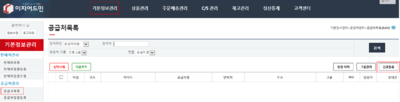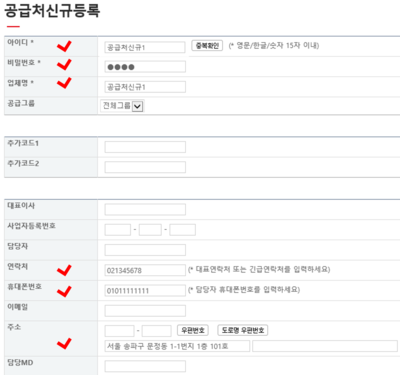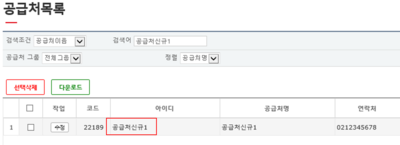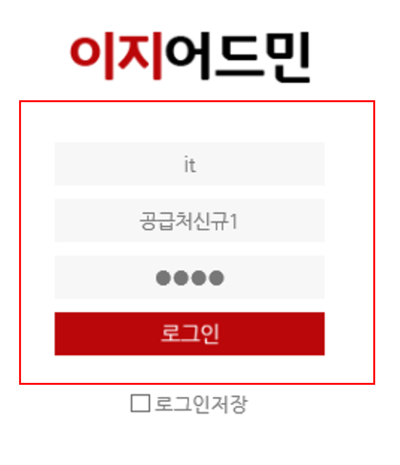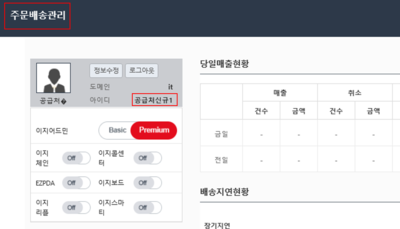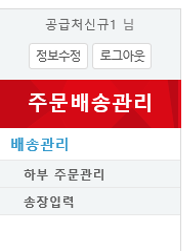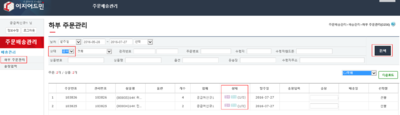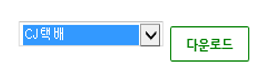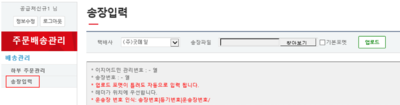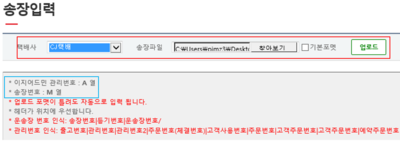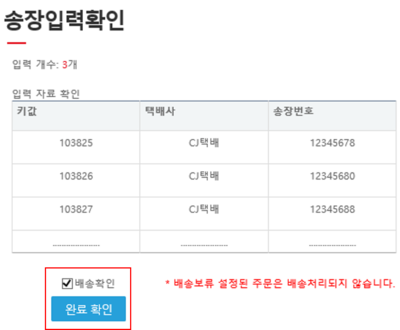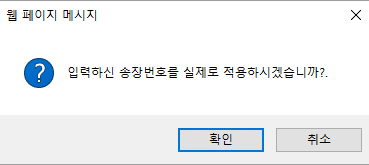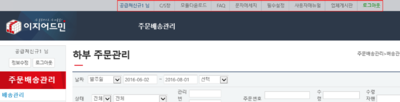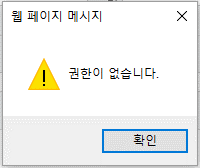|
|
| 233번째 줄: |
233번째 줄: |
| | | | |
| | ==<big>'''step 4. 송장입력'''</big>== | | ==<big>'''step 4. 송장입력'''</big>== |
| | + | |
| | + | === 이지어드민 송장출력 프로그램을 이용하여 송장출력할 경우 === |
| | + | |
| | + | 해당페이지 이용하지 않아도 자동으로 주문에 송장번호가 등록됩니다. |
| | + | |
| | + | |
| | + | |
| | + | |
| | + | === 타 송장출력 프로그램 또는 택배사 프로그램을 이용하여 송장출력할 경우 === |
| | | | |
| | {|width="1200px" | | {|width="1200px" |
2016년 8월 16일 (화) 05:04 판
개요
하부업체(공급처)에서 공급하는 상품을 구입한 고객들을 직접 관리하고 배송해주는 경우가 있습니다.즉, 업체에서 모든 배송처리를 하지 않고
일부 하부업체(공급처)에서 대신 주문처리를 해주는 것입니다. 이런 경우 하부업체에게 이지어드민웹 권한을 줘서 주문처리할 수 있도록 설정해줍니다.
하부주문관리에서는 하부업체의 주문을 조회하고 주문파일을 다운로드할 수 있습니다.
- 하부주문관리는 하부업체와 계약시 조항으로 직접 배송이 있었거나, 상품의 특이사항(제작기간이 필요한 상품, 부피가 큰 상품 등)이 있어
- 하부업체가 직접 배송해야는 때에 발생합니다.
step 1. 업체 역할
하부업체 로그인정보 생성하기
이지어드민웹 > 기본정보관리 > 공급처 목록 > 화면 우측상단 신규등록 클릭
1. 하부업체가 이지어드민웹으로 로그인 가능하도록 로그인 정보를 등록해야합니다.
2. 화면 우측상단 신규등록을 클릭합니다.
|
|
|
3. 공급처신규등록 화면에서 필요한 내용을 입력해줍니다.
- 필수입력항목 : 아이디, 비밀번호, 업체명, 연락처, 휴대폰번호, 주소
- 아이디, 비밀번호, 업체명 : 하부업체(공급처)에서 사용할 로그인 정보를 등록해줍니다.
|
|
|
4. 등록이 완료되면 공급처 목록에 등록한 공급처 정보가 나타납니다.
|
|
step 2. 하부업체 역할
하부업체 계정으로 로그인하기
이지어드민(www.ezadmin.co.kr) > 로그인
1. 홈페이지에서 하부업체 계정으로 로그인 합니다.
- 아이디 : 하부업체 아이디 입력
- 비밀번호 : 하부업체 비밀번호 입력
|
|
|
2. 로그인하면 화면상단에 주문배송관리 라는 1개의 카테고리가 보입니다.
3. 주문배송관리를 클릭해줍니다.
|
|
|
4. 주문배송관리 하위 메뉴로 하부주문관리, 송장입력 기능을 이용할 수 있습니다.
|
|
step 3. 하부주문관리
|
1. 화면좌측 하부주문관리를 클릭해줍니다.
2. 하부업체에서 관리하는 상품들의 주문정보를 화면우측 상단 검색을 클릭하여 조회해줍니다.
3. 하부업체의 상품을 구매한 고객들의 정보가 나타납니다.
|
|
|
4. 주문을 송장으로 출력하기 위해 화면우측 상단에 택배사[예)cj택배]를 선택한 후 다운로드를 클릭합니다.
- 하부업체에서 이용하는 택배사가 있을 경우, 택배포맷이 설정되어 있어야 합니다.
- 택배포맷설정이 되어있다면 택배사 송장출력 양식에 맞게 엑셀파일이 받아집니다.
- 택배포맷설정을 원하시면 이지어드민 고객센터로 문의주시기 바랍니다.
|
|
|
5. 다운로드 받은 엑셀파일을 실행하면 오른쪽 그림과 같이 내용이 나타나며,
- 본 파일을 택배사 프로그램에 업로드시켜 송장출력하시면 됩니다.
|
|
택배사 프로그램에서 송장출력 후 송장번호가 발급되었다면,
6. 택배사 프로그램에서 송장번호가 발급된 파일을 다운받습니다.
7. 작업한 파일은 Excel 97 ~ 2003년 통합문서로 저장합니다.
- .xls 97~03년 통합문서 / .txt 문서 / .csv 문서로 저장하셔도 됩니다.
- 제시된 확장자를 제외한 다른 파일은 업로드되지 않습니다.
|
|
|
8. 파일에 주문번호, 송장번호가 제대로 입력되어있는지 확인해줍니다.
- 주문번호와 송장번호가 어떤 열에 있는지 파악하여 택배포맷 요청시에 전달해줍니다.
- 예) 주문번호 A열, 송장번호 M열
|
|
step 4. 송장입력
이지어드민 송장출력 프로그램을 이용하여 송장출력할 경우
해당페이지 이용하지 않아도 자동으로 주문에 송장번호가 등록됩니다.
타 송장출력 프로그램 또는 택배사 프로그램을 이용하여 송장출력할 경우
이지어드민웹 > 주문배송관리 > 송장입력
1. 송장입력 화면은 송장출력한 주문상태를 송장 또는 배송상태로 변경시켜줄 때 사용합니다.
|
|
|
2. 송장출력한 택배사를 선택해줍니다.
- 택배사를 선택하면 하단에 이지어드민 관리번호(주문번호), 송장번호가 몇 열에 위치해야하는지 보여줍니다.
- 따라서, 업로드할 엑셀파일의 주문번호, 송장번호 열이 표시된 위치에 있는지 확인하고 양식을 맞춰야 합니다.
3. 찾아보기를 클릭하여 송장번호가 입력된 엑셀파일을 선택해줍니다.
4. 화면우측 업로드를 클릭합니다.
|
|
|
5. 업로드하면 화면에 해당 주문번호당 송장번호가 최대 5개까지 표시됩니다.
6. 처리방법을 선택하고 완료확인을 클릭합니다.
- 배송확인에 체크하고 완료확인할 경우 하부업체는 주로 이 방법을 사용합니다.
- 이지어드민 C/S창에 주문상태가 배송으로 변경되며, 이지어드민에 연동된 판매처인 경우
- 판매처에 자동으로 송장번호가 등록됩니다.
- 이지어드민 C/S창에 주문상태가 송장으로 변경되며, 별도로 배송처리를 해줘야 판매처로 송장번호가 등록됩니다.
|
|
|
|
8. 송장입력 화면에서 최근 송장입력개수에 내용이 나타납니다.
|
|
|
9. 주문을 조회해보면 송장번호를 등록한 주문들의 상태(송장 또는 배송)가 변경되었음을 확인할 수 있습니다.
|
|
step 5. 하부업체 이용가능 화면
|
1. 하부업체 계정은 권한이 한정되어 있습니다.
- 사용 가능 권한 : 주문배송관리, 비밀번호변경(페이지상단 아이디 클릭), 모듈다운로드, FAQ
|
|
|
2. 만약 권한 없는 페이지를 클릭했을 경우 권한이 없습니다 라는 확인창이 뜹니다.
|
|
관련 FAQ
송장입력
이지어드민에서 하부업체가 관리하는 상품만 직접 주문처리하게 할 수 있나요?